- Autor Jason Gerald [email protected].
- Public 2024-01-19 22:12.
- Viimati modifitseeritud 2025-01-23 12:17.
See wikiHow õpetab teile, kuidas Apple'i Magic Mouse'i aku vahetada. Selles artiklis kirjeldatakse ka Magic Mouse 2 laadimist, kuna selle hiire aku pole eemaldatav.
Samm
Meetod 1 /3: Magic Mouse aku vahetamine

Samm 1. Pöörake hiirt
Sisse-/väljalülitusnupp ja Magic Mouse patareipesa asuvad hiire allosas.

Samm 2. Lülitage hiir välja
Selleks libistage ringi sisse-/väljalülitusnupp hiire esiosa lähedal (rohelisel rajal) alla. See roheline rada kaob, kui lülitit libistate.

Samm 3. Vajutage musta aku kaant
Akusahtli kaane lukk asub hiire põhjas; see lukk avaneb, kui libistate selle alla hiire tagumise poole.
Kui korpuse kate võtme liigutamisel maha ei tule, kasutage klahvi alla vajutades selle eemaldamiseks õhukest eset (näiteks kitarrikatkest)

Samm 4. Tõmmake kate hiirest üles ja eemale
Hiire akuümbrise kate tuleb maha ja selle taga olevad kaks AA patareid on nähtavad.

Samm 5. Eemaldage aku
Patareid on lihtsam eemaldada, kui kasutate küünte või õhukese plastikust eseme abil iga aku esi- või tagaotsast eemaldamiseks.
Ärge kunagi kasutage aku eemaldamiseks teravaid metallesemeid, kuna see võib selle sisse tungida või hiire sisemust kahjustada

Samm 6. Asetage hiirele kaks uut AA patareid
Mõlemad patareid on paigaldatud sümbolitega + suunatud ettepoole ja lõpp on sümboliseeritud - osutab hiire tagaküljele.
Mõnel Apple'i hiire kasutajal on probleeme Duracelli akuga. Soovitame proovida valida kvaliteetne aku (nt Energizer)

Samm 7. Asetage patareipesa kaas hiirele tagasi
Peate veenduma, et musta klahvi vahe on joondatud hiire allosas oleva võtmega.

Samm 8. Lükake õrnalt patareikaane põhja, et kaas tagasi oma kohale klõpsata

Samm 9. Lükake sisse/välja lüliti üles, et kuvada roheline joon
Vahepeal ilmub hiire paremale küljele väike tuli, mis näitab, et hiir on sisse lülitatud.
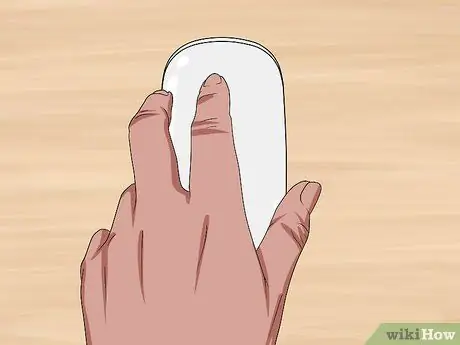
Samm 10. Pöörake hiir ümber
Kui olete arvutiga ühendatud, saab hiirt uuesti kasutada.
Võite proovida hiire aku kestvust jälgida, et veenduda, et see ei lülitu välja, kui seda kõige rohkem vajate
Meetod 2/3: maagilise hiire laadimine 2

Samm 1. Pöörake Magic Mouse 2
Kuna Magic Mouse 2 aku ei ole eemaldatav, peate seda laadima, kui see on tühi.

Samm 2. Leidke pikse sümboliga laadimisport
See port asub hiire alaosa põhjas ja on väike õhuke ristkülikukujuline auk.
Laadija peaks olema hiirega kaasas, kuigi saate hiire laadimiseks kasutada ka iPhone 5, 5S, 6/6 Plus, 6S/6S Plus või 7/7 Plus laadijat

Samm 3. Ühendage laadija pistikupessa
Laadija peaks olema valge kuubik, millel on kaks metallvarda seinakontakti kinnitamiseks, nagu iga teine laadija.
Kui soovite oma hiirt arvutiga laadida, eemaldage toiteadapteriga ühendatud kaabel ja ühendage ots ühe arvuti USB -porti

Samm 4. Ühendage toitejuhtme väike ots hiirega
See ots sisestatakse välgu logoga porti hiire alaosa põhjas.
Kaabli hiirele kinnitamisel ei pea muretsema, millise suuna suunas välk logo vaatab

Samm 5. Laske hiirel 1 tund laadida
Nii saate tagada, et hiir on laadijast eemaldamisel peaaegu täielikult laetud.
- Hiir laeb kiiremini, kui ühendate selle USB -pordi asemel seinakontakti.
- Hea mõte on jälgida hiire aku kestvust, et veenduda, et see ei lülitu välja, kui seda kõige rohkem vajate.
Meetod 3 /3: hiire aku protsendi kontrollimine
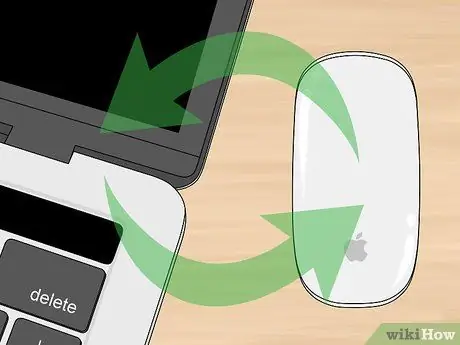
Samm 1. Veenduge, et Macis on hiir ühendatud
Selleks liigutage lihtsalt hiirt ja vaadake, kuidas kursor Maci kuvaril reageerib.
Kui see pole ühendatud, ei lülitu hiir sisse. Hiire saate sisse lülitada, keerates selle tagurpidi ja libistades hiire esiosa lähedal asuvat lülitit nii, et see helendab roheliselt

Samm 2. Klõpsake Apple'i menüüikooni
See asub teie Maci ekraani vasakus ülanurgas. Rippmenüü kuvamiseks klõpsake seda ikooni.
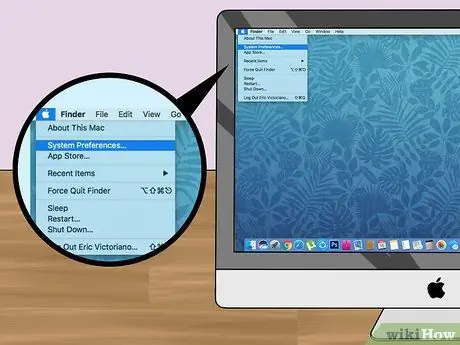
Samm 3. Klõpsake System Preferences (Süsteemieelistused)
See asub rippmenüü ülaosas.
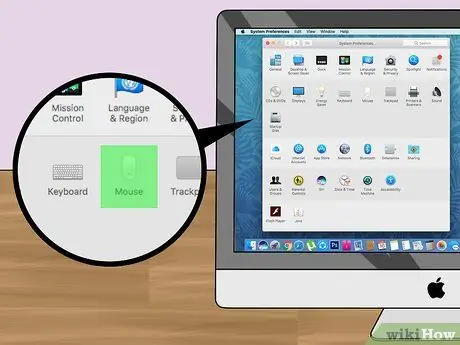
Samm 4. Klõpsake nuppu Hiir
Näete seda suvandit süsteemi eelistuste akna teisel real.
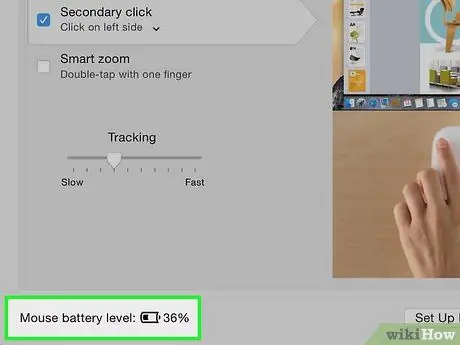
Samm 5. Otsige sõnu "Hiire aku tase"
See asub akna vasakus alanurgas; Näete siin akuikooni ja hiire aku järelejäänud kasutusaega, mis on akuikoonist paremal.
Näpunäiteid
- Pärast taaskäivitamist võib hiirega taasühendamine Maciga võtta paar sekundit.
- Kui te ei kasuta seda pikka aega, kaaluge hiire väljalülitamist.






